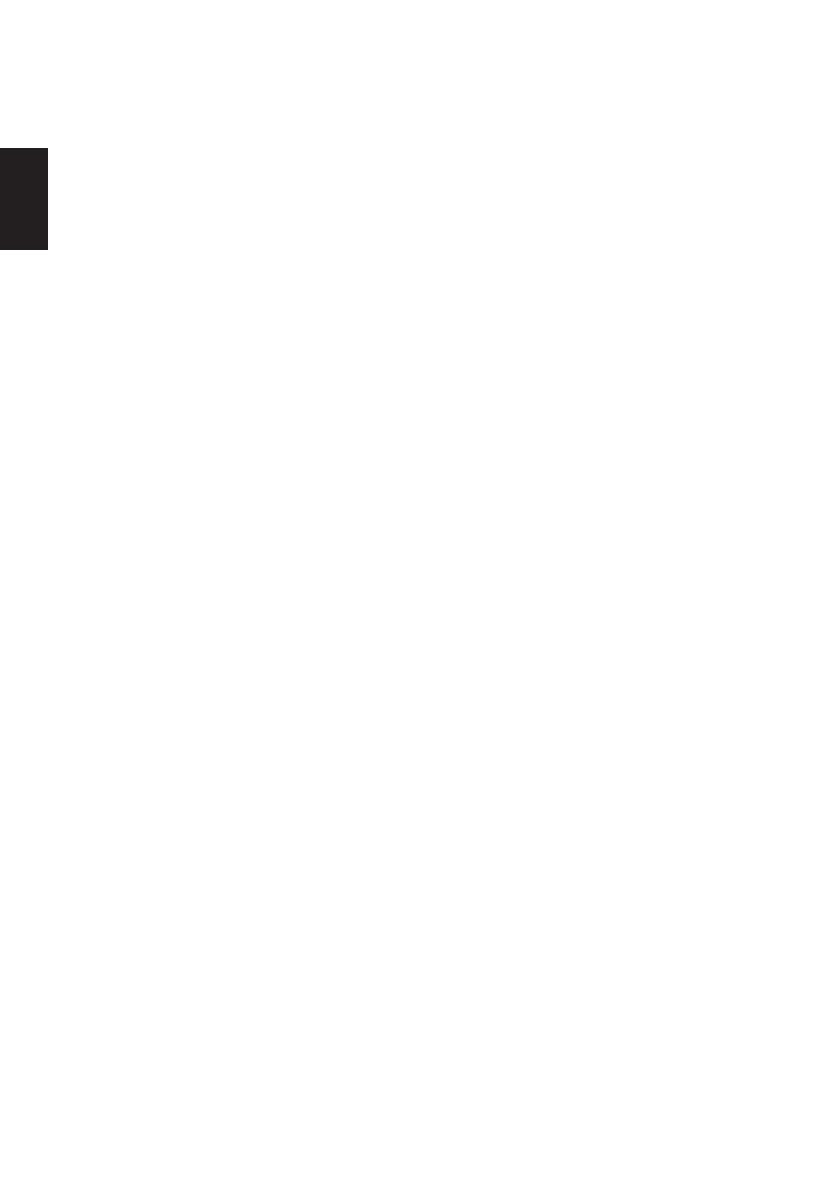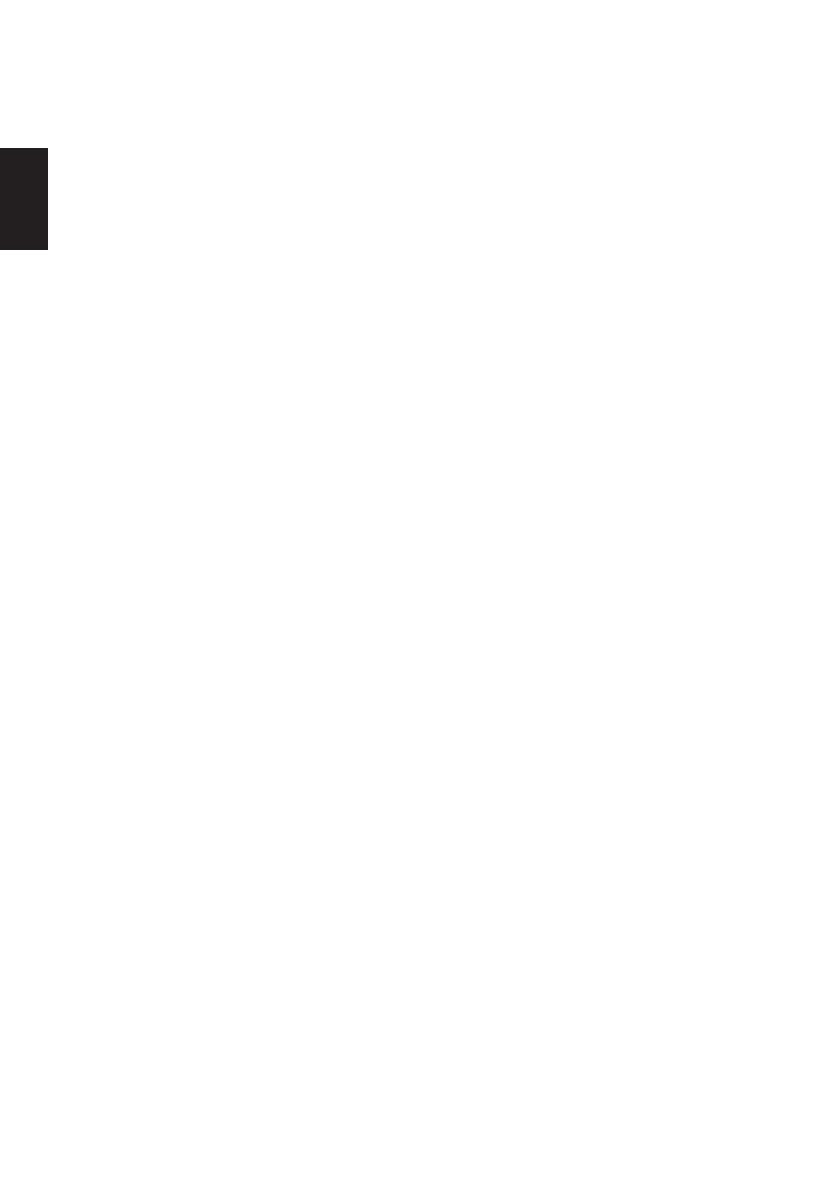
iv
Italiano
Accessibilità
Assicurarsi che la presa di corrente a cui è collegato il cavo d’alimentazione sia facilmente
accessibile e che si trovi il più vicino possibile all’operatore dell’attrezzatura. Quando è
necessario togliere la potenza all’attrezzatura, assicurarsi di scollegare il cavo d’alimentazione
dalla presa di corrente elettrica.
Ascolto in sicurezza
Attenersi alle istruzioni che seguono per proteggere l’udito.
• Aumentare gradatamente il volume finché si sente chiaramente ed in modo confortevole e
senza distorsioni.
• Dopo avere impostato il livello del volume, non aumentarlo finché le orecchie non vi si
sono adattate.
• Limitare i tempi d'ascolto della musica ad alto volume.
• Evitare di alzare il volume per sovrastare i rumori esterni.
• Abbassare il volume se non si riescono a sentire le persone vicine che ci parlano.
Avviso
• Non utilizzare questo prodotto vicino all'acqua.
• Non collocare questo prodotto su di un carrello, supporto o tavolo. Se il prodotto cade si
può danneggiare gravemente.
• Le fessure e le aperture servono per la ventilazione e garantire l’affidabilità del
funzionamento del prodotto e per prevenirne il surriscaldamento. Queste aperture
non devono essere bloccate o coperte. Le aperture non devono mai essere bloccate
collocando il prodotto su letti, divani, tappeti, o altre superfici simili. Questo prodotto non
deve mai essere collocato nelle vicinanze o sopra radiatori o bocchette del riscaldamento
ad aria, e non deve mai essere installato in strutture ad incasso, salvo che sia fornita
l'appropriata ventilazione.
• Non inserire mai oggetti di alcun tipo attraverso le fessure delle coperture di questo
prodotto poiché potrebbero entrare in contatto con punti in cui sono presenti tensioni
pericolose che possono provocare corto circuiti e conseguenti incendi. Non versare mai
alcun tipo di liquido sopra o all’interno del prodotto.
• Per evitare danni ai componenti interni e per prevenire la perdita di elettroliti delle batterie,
non collocare il prodotto su superfici soggette a vibrazioni.
• Non usare mai in ambienti dedicati allo sport, all'esercizio fisico o altri ambienti soggetti
a vibrazioni perché c'è la possibilità che si verifichino ammanchi di corrente inaspettati o
danni ai dispositivi interni.
• L’adattatore deve essere usato solo con questo monitor, non usarlo per altri scopi.
• Il dispositivo usa uno dei seguenti alimentatori:
Costruttore: SHENZHEN HONOR ELECTRONIC CO., LTD.: ADS-40SI-19-3 19040E VI
(40W)
DELTA ELECTRONICS, INC.: ADP-40KD BBBE4 (40W)
Uso della corrente elettrica
• Questo prodotto deve essere fatto funzionare con il tipo d'alimentazione specificato
sull'etichetta. In caso di dubbio sul tipo d'alimentazione disponibile, consultare il rivenditore
o la compagnia elettrica di zona.